看到那些模特们漂亮的美瞳是不是很羡慕,是不是自己也想戴美瞳,但是又怕它们对眼睛有伤害?没关系,PS来帮你解决问题,无论你想戴什么样的美瞳,想给眼睛换成什么颜色,PS都能帮你实现,而且只需简单四步!下面我们一起来学习吧!
这篇教程将教会你如何改变眼球颜色,而且所有的步骤都没有破坏原图,因为它们都是在调整图层上进行的。当你设置好每个步骤后,你只需几秒改变一些参数就能改变眼球颜色,而不用将所有步骤重新操作一遍。
Step 1
在Photoshop中打开你的照片,添加一个“色相/饱和度”调整图层,参数设置如下:

Step 2
设置前景色为黑色,在图层面板单击“色相/饱和度”调整图层的蒙版缩略图,按Alt+Delete,将其蒙版层填充为黑色,以隐藏此调整层,接着用一个白色笔刷在眼球区域涂抹:

Step 3
添加一个色阶调整层,设置参数如下,并在其属性面板单击“添加剪切蒙版”按钮,使该设置仅用于其下层的“色相/饱和度”图层:
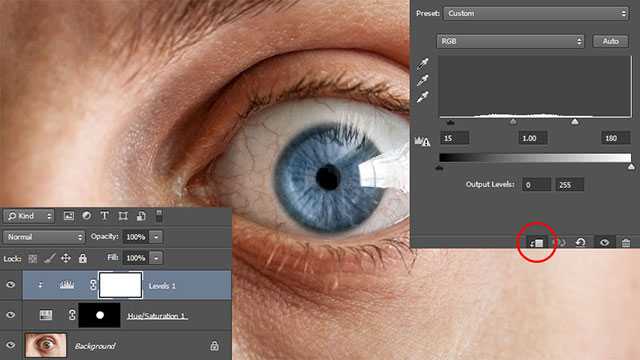
Step 4(可选)
在图层面板双击“色相/饱和度”调整图层,打开“图层样式”对话框,设置其参数如图:


最终效果:

因为所有的步骤并没有破坏原图,所以你只需改变一些调整图层的参数来得到你想要的效果,而不用从头开始设置。
可以在Step 4中改变不同的渐变色来获得不同的效果。
以上就是用PS改变眼球颜色的方法介绍,大家看明白了吗?希望大家喜欢本教程!
免责声明:本站资源来自互联网收集,仅供用于学习和交流,请遵循相关法律法规,本站一切资源不代表本站立场,如有侵权、后门、不妥请联系本站删除!
RTX 5090要首发 性能要翻倍!三星展示GDDR7显存
三星在GTC上展示了专为下一代游戏GPU设计的GDDR7内存。
首次推出的GDDR7内存模块密度为16GB,每个模块容量为2GB。其速度预设为32 Gbps(PAM3),但也可以降至28 Gbps,以提高产量和初始阶段的整体性能和成本效益。
据三星表示,GDDR7内存的能效将提高20%,同时工作电压仅为1.1V,低于标准的1.2V。通过采用更新的封装材料和优化的电路设计,使得在高速运行时的发热量降低,GDDR7的热阻比GDDR6降低了70%。
更新日志
- 凤飞飞《我们的主题曲》飞跃制作[正版原抓WAV+CUE]
- 刘嘉亮《亮情歌2》[WAV+CUE][1G]
- 红馆40·谭咏麟《歌者恋歌浓情30年演唱会》3CD[低速原抓WAV+CUE][1.8G]
- 刘纬武《睡眠宝宝竖琴童谣 吉卜力工作室 白噪音安抚》[320K/MP3][193.25MB]
- 【轻音乐】曼托凡尼乐团《精选辑》2CD.1998[FLAC+CUE整轨]
- 邝美云《心中有爱》1989年香港DMIJP版1MTO东芝首版[WAV+CUE]
- 群星《情叹-发烧女声DSD》天籁女声发烧碟[WAV+CUE]
- 刘纬武《睡眠宝宝竖琴童谣 吉卜力工作室 白噪音安抚》[FLAC/分轨][748.03MB]
- 理想混蛋《Origin Sessions》[320K/MP3][37.47MB]
- 公馆青少年《我其实一点都不酷》[320K/MP3][78.78MB]
- 群星《情叹-发烧男声DSD》最值得珍藏的完美男声[WAV+CUE]
- 群星《国韵飘香·贵妃醉酒HQCD黑胶王》2CD[WAV]
- 卫兰《DAUGHTER》【低速原抓WAV+CUE】
- 公馆青少年《我其实一点都不酷》[FLAC/分轨][398.22MB]
- ZWEI《迟暮的花 (Explicit)》[320K/MP3][57.16MB]
